Geany是一款非常优秀和轻量的代码编辑器,支持50+编程语言,支持编译运行,支持自定义命令以及各种插件等等。但是国内好像不是很流行,属于一个好用不火的软件。
Geany谐音精灵,它的图标就是一个阿拉丁神灯,虽然有点丑,但意思还是到了的。我选择这个软件的一个原因是用它来写Haskell程序,Haskell没有自己的IDE,但是用Geany完全可以打造一个非常棒的Haskell IDE替代方案。想学习Haskell的请移步这里。
安装
安装Geany是一件非常容易的事,首先去官网下载安装包,然后一路next安装就好了。

暗黑主题
从这里就开始要折腾了。这一节的内容也是本篇的主要目的和精髓所在,可以说是首个可行的教程了。
如果你仔细看过Geany的官网,你会发现它有一个黑色主题,非常漂亮,下面就是官网给出的截图。

按照官方的说法,Geany从1.35版本开始支持暗黑模式,写这篇博客的时候最新版本是1.36,按道理直接从官网下载最新版本安装即可。然而当我满心欢喜的下载安装,打开之后发现居然是下面这个样子的。

Excuse me ?

这这这。。。也差的太远了吧?这不是挂羊头卖狗肉吗?
冷静,一定是我的打开方式不对。可是换了无数种方式还是不行。
镇定,难道是我的姿势不对?难道要倒立打开?去他妈的镇定。
不不不,软件是可以设置的,一定是这样。然而当我看过所有的设置之后,就彻底绝望了。

实际上,Genay并没有提供设置全黑主题的功能。所谓的主题,只能设置代码编辑区的配色,窗口本身还是白色。那么官网给出的截图是怎么回事呢?官方套路?
经过一番深(强)思(迫)熟(症)虑,我选择了相信官方。
于是开启了各种找资料的旅程。由于用的人少,网上关于Geany的资料也少的可怜。要找到设置主题的文章就更是大海捞针了。十篇文章里就有十篇是在设置编辑区主题,而不是软件主题。很多文章都是名字取得很华丽,内容却水的一匹,我很讨厌这些虚假教程,就像被人骗了一样,浪费时间。所以我一直坚持我写的每一篇文章都是亲测可行的,并且尽量写的清楚。
回到正题,在国外的网站上,有那么零星的几篇帖子讨论Geany全黑主题的设置。但是,全部亲测无效。看来国际友人也不是那么靠谱。求人终究不如求己,最后我在官网发现了一篇文档。
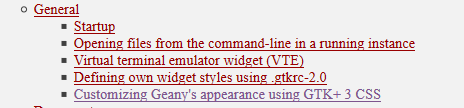
在这篇官方文档中,说可以通过GTK+3 CSS自定义Geany的外观。然而点进去之后就会发现,官方给的教程实在是不给力。少的可怜不说,也没说怎么操作。对于一个没有从事过GTK编程的人,这种教程和没有也没什么区别。

这篇文档唯一告诉我的就是,Geany是用GTK开发的软件,而在这篇文档的开头,也佐证了这一推断。

GET+是一个编写窗口应用程序的库,有GTK+2和GTK+3两个版本,这两个版本好像还不太一样。Geany需要先安装GTK,然而我们并没有事先安装GTK呀。这是因为Geany默认会为你安装GTK。如果你有留意过Geany的安装过程的话,就会发现Genay会为你安装GTK 2.24.32这个版本。如果你事先安装过GTK 2或者GTK 3,那么可以去掉这个选项。

于是我开始思考一个问题,GTK是如何控制窗口样式的?
根据QT的经验,应该有一个类似配置文件的东西,窗口样式可以在这个文件中说明,程序启动的时候会去加载这个文件,对窗口样式进行控制。
于是我去Geany的安装目录下找了找,还真找到了。在安装目录\share\themes下有四个文件夹。
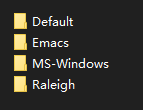
点开任意一个目录,里面都有一个gtk-2.0的目录。进入这个目录,里面是一个gtkrc的文件,没有扩展名。这就是控制窗口样式的文件,终于逮到你,还好我没放弃~咳咳。
但是这里有4个文件夹,Geany究竟用的哪个目录下的样式呢?其实很简单,随便找一个目录,然后把该目录下的gtkrc文件改个名字,然后启动Geany,如果界面和原来不一样了,那说明Geany用的就是它了。
当然,在这里我可以直接告诉你,Geany用的是MS-Windows下的gtkrc文件,猜也是它最有可能。
到这里我们离成功已经只有一步之遥了,那就是找一个新的gtkrc文件替换掉原来的,建议是将原来的改个名字,以作备份。我找到一个还不错的,分享给大家。这个是CSDN的下载链接,百度网盘下载链接在文末。
👉下载链接
将下载好的gtkrc文件放到安装目录\share\themes\MS-Windows\gtk-2.0\下,然后重启Geany。惊喜出现,全黑主题闪亮登场,而我,忍不住哭出声音。

经过两个夜晚的奋战,总算功夫不负有心人,我TM终于成功了。现在,我的Geany长下面这样子,瞬间高大上起来。真正的暗黑精灵。
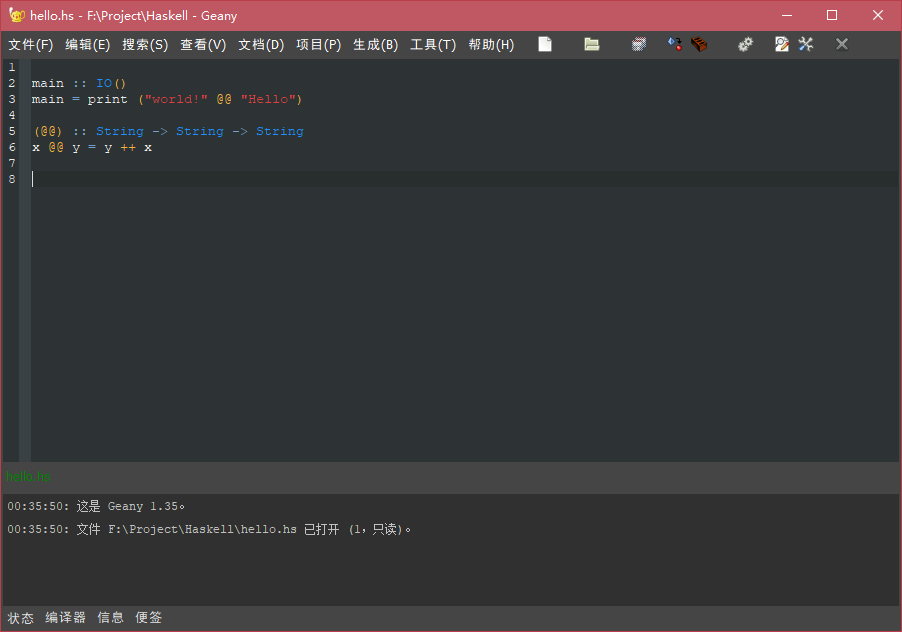
这一瞬间,我就是这条gai最靓的仔。

再悄悄告诉你一个秘密,其实gtkrc文件是可以通过编辑器打开的。它真的就是一个配置文件,并且是人能够看懂的那种。这就意味着你可以对它进行修改,从此千万主题不是梦。如果你是一个爱(强)折(迫)腾(症)的人,听到这个消息简直做梦都能笑醒。

当然,仅仅替换掉gtkrc文件是达不到这样的效果的。我还做了许多个性化的设置,这些设置将在下一节介绍,趁着这一节的尾声,说一下设置编辑器主题。点击【查看】->【更改配色方案】。

我选择的是kugel这个主题。

设置
Geany可以定制的地方是很多的,这到没有什么特别的地方,自己慢慢摸索就能摸出来。我接下来要讲的是配置原理。
Geany安装好后会在你的C:\Users\用户名\AppData\Roaming目录下创建一个geany文件夹,这里面放的就是配置文件。AppData是一个隐藏目录,如果你找不到你的AppData目录,请勾上显示隐藏文件。C:\Users\用户名\AppData\Roaming\geany目录下有这样一些文件。
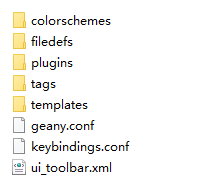
colorschemes目录下放的是第三方主题,当然也是代码编辑区的主题,不是软件主题。plugins下是自定义插件,templates下放的是自定义代码模板。keybindings.conf是绑定快捷键的配置文件。
geany.conf文件就是正宗的配置文件了,你通过点击【编辑】->【首选项】看到的所有设置都会出现在这个文件中。

ui_toolbar.xml也比较厉害,它配置的是工具栏上显示哪些按钮。

geany.conf和ui_toolbar.xml这两个文件比较重要,所以我单独拿出来说了,我们修改配置主要也是涉及到这两个文件。其实这两个文件你都可以打开看一看,应该能看得懂。
既然配置文件被写到了另外得地方,这就意味着两件事情。
- 即使卸载Geany重装或升级,你之前的配置依然在。打开软件还是原来的样子,不用重新配置一遍。
- 我们可以下载别人的
geany.conf和ui_toolbar.xml文件,放到你自己电脑的C:\Users\用户名\AppData\Roaming\geany目录下。这样,省去了自己一步步配置,就能瞬间拥有别人的配置。
其实重点还是第二点,本着友好互助的精神,我将贡献自己的配置文件,供大家下载。
👉下载链接。
鉴于CSDN下载资源需要积分,这个我也没办法控制,有积分的就贡献一点,没有积分的,我提供了百度网盘的下载链接,主题和配置打包在一起。
👉百度网盘下载
提取码:jbhr
Geany折腾记就折腾到这里。这次我把折腾的过程也记录下来了,算是积累一点经验,下次碰到相似的问题也多一种思路。折腾这些东西真的很累,也很不容易,谁叫我是一个爱折腾的人呢。

后记
其实Geany官方也是有提供黑色版本的,在【Download】->【Nightly Builds】下可以找到。

但是黑色版本并不是以完整安装包的形式提供的,而且没有经过任何测试。下载过来是一个压缩文件,里面是一个二进制文件和一些dll文件。官方的说法是将压缩包解压到Geany的安装目录就可以了,但是亲测无效,至少在Windows上是不行的。有兴趣的朋友可以再尝试尝试,如果成功了,望留言告知。























 被折叠的 条评论
为什么被折叠?
被折叠的 条评论
为什么被折叠?








